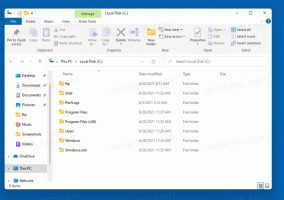Så här inaktiverar du sökhöjdpunkter i Windows 11 och Windows 10
Om du inte gillar att se extra information som sökningen visar i Windows 11 och Windows 10, kan du inaktivera Sökhöjdpunkter. Det är det senaste tillägget som Microsoft gjort till Windows Search för att hjälpa dig utforska mer.
Annons
Sökhöjdpunkter är en ny funktion som Microsoft introducerade för både Windows 11 och Windows 10. För den senare finns den i version 21H2 från och med byggd 19044.1618.
Så vad gör den? Sökhöjdpunkter ersätter det ursprungliga innehållet i sökrutan. Istället för den tråkiga listan över senaste appar och dokument innehåller den lite interaktiv data.
Det kan lyfta fram några globala och lokala evenemang runt dig, helgdagar, årsdagar. Det kan också visa dig denna dag i historien om det fanns något anmärkningsvärt i det förflutna. För företagsenheter och skoldatorer kommer Search Highlights att inkludera ett persondiagram och delade filer och projekt.

Trots att alla dessa data visas behåller Search som tur är sin primära funktion. Det kan fortfarande söka efter filer lokalt och köra onlinefrågor via Bing. Den visar fortfarande listan över nyligen använda appar.
Funktionen roterar olika informationsblock direkt i sökrutan. Det finns "den här dagen i historien", lokala och globala händelser, nya dokument och liknande saker.
Uppenbarligen är vissa användare inte nöjda med dessa ändringar och tycker att den uppdaterade Windows Search är uppsvälld. Lyckligtvis erbjuder Microsoft en enkel metod för att bli av med det. Låt oss granska hur du inaktiverar sökhöjdpunkter i både Windows 11 och Windows 10.
Inaktivera sökhöjdpunkter i Windows 11
Det enklaste sättet att inaktivera sökhöjdpunkter i Windows 11 är alternativet i appen Inställningar. Gör följande.
- Tryck Vinna + jag att öppna inställningar app.
- Klick Sekretess & säkerhet i den vänstra rutan.
- Välj till höger Sökinställningar.
- På nästa sida, inaktivera Visa sökhöjdpunkter alternativ.
Du är färdig. Öppna nu sökrutan genom att klicka på aktivitetsfältsknappen eller trycka på Vinna + S. Det kommer att se ut som det brukade vara i Windows 10 före denna förändring.
På samma sätt kan du inaktivera det i Windows 10. Alternativet är detsamma, men det är på en annan plats.

Stäng av sökhöjdpunkter i Windows 10
För att inaktivera funktionen Sökhöjdpunkter i Windows 10 gör du följande.
- Öppna appen Inställningar med någon av de tillgängliga metoder.
- Högerklicka på aktivitetsfältet för att öppna dess snabbmeny.
- Huvudet över Sök sektion.
- Klicka nu på Visa sökhöjdpunkter för att ta bort bocken från den.
- Windows Search i Windows 1 kommer inte längre att inkludera "Highlights".
Gjort!
Det är inte heller värt någonting att du kommer att kunna vända ändringen och återaktivera funktionen när som helst senare genom att aktivera Visa sökhöjdpunkter alternativ i aktivitetsfältets meny eller i Inställningar.